Rýchlo zistite, aký typ pamäte DDR máte v systéme Windows 10
Niekedy potrebujete zistiť, aký typ pamäte máte nainštalovaný v počítači. Napríklad, keď potrebujete upgradovať RAM vo svojom notebooku alebo stolnom počítači, potrebujete o tom vedieť viac, aby ste si mohli kúpiť a nainštalovať zodpovedajúci modul. To nie je problém, keď máte nainštalovaný nejaký špeciálny softvér alebo keď môžete otvoriť kryt počítača. Teraz je v systéme Windows 10 k dispozícii jednoduchšia možnosť.
Ak chcete zistiť, aký typ pamäte DDR máte v systéme Windows 10, potrebujete iba vstavanú aplikáciu Správca úloh. Môžete ho použiť nasledovne.
- Otvorte Správcu úloh
- Ak chcete, aby boli karty viditeľné, prepnite na zobrazenie Podrobnosti.
- Prejdite na kartu Výkon a kliknite na položku Pamäť vľavo. Pozrite si nasledujúcu snímku obrazovky:
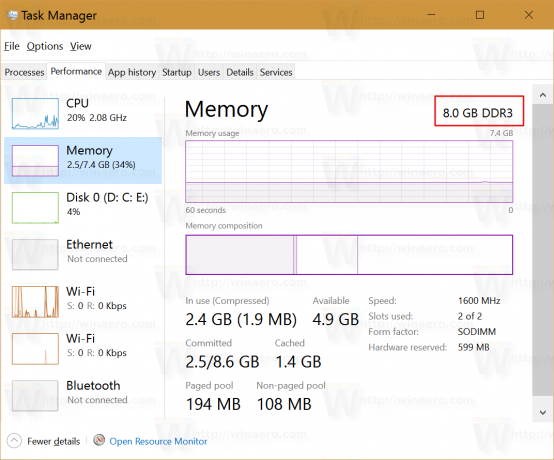
Horný riadok vpravo označuje typ pamäte používanej vo vašom počítači so systémom Windows 10.
Keďže Windows 8 má aj tohto nového Správcu úloh, môžete ľahko zistiť typ pamäte aj v tomto OS.
To je všetko.

